Atualizado em July 2025: Pare de receber mensagens de erro que tornam seu sistema mais lento, utilizando nossa ferramenta de otimização. Faça o download agora neste link aqui.
- Faça o download e instale a ferramenta de reparo aqui..
- Deixe o software escanear seu computador.
- A ferramenta irá então reparar seu computador.
Você pode
ligar ou desligar
Luz da Noite
in
Windows 10 Creators Update v1703
por meio de Opções. Aqui também pode controlar a luminosidade do ecrã do seu computador. O
Luz da Noite
é algo como F.lux ou SunsetScreen que permite que os usuários escureçam sua tela e tornem a tela mais quente ao longo do tempo, automaticamente. Ele reduz a luz azul do monitor e usa luz amarelada para fazer a tela parecer mais quente. Você pode ligar o Night Light manualmente, ou você pode programá-lo usando as opções dadas. Neste post, veremos como ativar e ligar o Night Light no Windows 10.
Tabela de Conteúdos
Acender a luz da noite no Windows 10
Atualizado: julho 2025.
Recomendamos que você tente usar esta nova ferramenta. Ele corrige uma ampla gama de erros do computador, bem como proteger contra coisas como perda de arquivos, malware, falhas de hardware e otimiza o seu PC para o máximo desempenho. Ele corrigiu o nosso PC mais rápido do que fazer isso manualmente:
- Etapa 1: download da ferramenta do reparo & do optimizer do PC (Windows 10, 8, 7, XP, Vista - certificado ouro de Microsoft).
- Etapa 2: Clique em Iniciar Scan para encontrar problemas no registro do Windows que possam estar causando problemas no PC.
- Clique em Reparar tudo para corrigir todos os problemas
Para ativar a luz da noite no Windows, você precisa abrir o painel Configurações. Se você não sabe como abrir isso, você pode pressionar os botões Win+I juntos. Alternativamente, você pode encontrar a opção Configurações no menu Win+X.
Depois de abrir o painel Configurações, vá para
Sistema > Display
. No lado direito, você pode ver uma opção chamada
Luz da noite
under
Brilho e Cor
configurações.
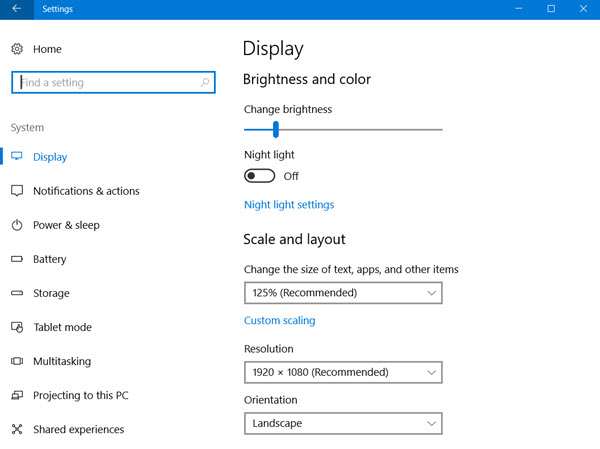
Antes de alternar o comutador, clique em
Definições de luz nocturna
para configurá-lo corretamente e de acordo com suas necessidades. Na tela seguinte, você encontrará uma barra que ajuda os usuários a selecionar o nível de temperatura de cor.
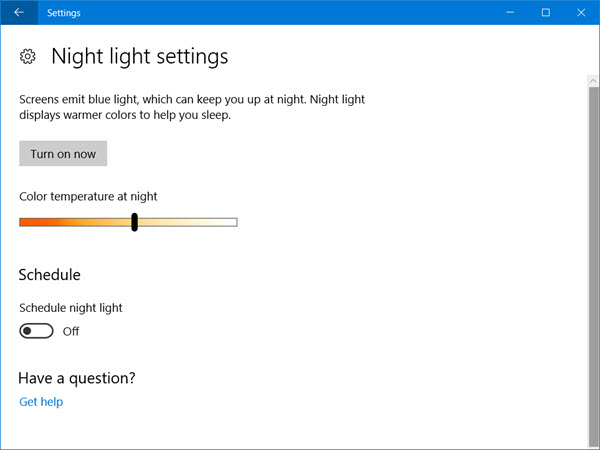
Se você mover a barra para o lado esquerdo, sua tela ficará mais quente. Então selecione um nível de temperatura de cor usando essa barra.
Em seguida, pode definir um horário a seguir. Se não quiser ligá-lo ou desligá-lo manualmente, mas quiser ativar a Luz da noite automaticamente, você pode usar esta opção. Para activar a opção Agendamento, alterne o botão correspondente que diz
Programar luz da noite
under
Horário
opção. Agora, você verá duas opções diferentes, i.e.
Pôr-do-sol ao nascer do sol
e
Horas definidas
…Arkansas.

Se você quiser usar a luz da noite do pôr do sol ao nascer do sol, você pode optar pela primeira opção. Caso contrário, clique em select
Horas definidas
e entrar os horários desejados. Além disso, certifique-se de que a sua hora esteja definida corretamente.
Finalmente, acerte o
Ligue agora
botão. Alternativamente, você pode voltar e alternar o botão
Luz da noite
para ativá-lo.
Caso você queira desligar a luz da noite no Windows 10 durante as Horas ativas, vá para o mesmo local das Configurações de exibição e comute o botão da luz da noite novamente para desativá-lo.
Espero que aches esta funcionalidade útil para te livrares da tensão ocular.
RECOMENDADO: Clique aqui para solucionar erros do Windows e otimizar o desempenho do sistema
Renan descreve-se como um fã apaixonado do Windows que adora resolver problemas do Windows mais do que qualquer outra coisa e escrever sobre tecnologias MS em geral.
